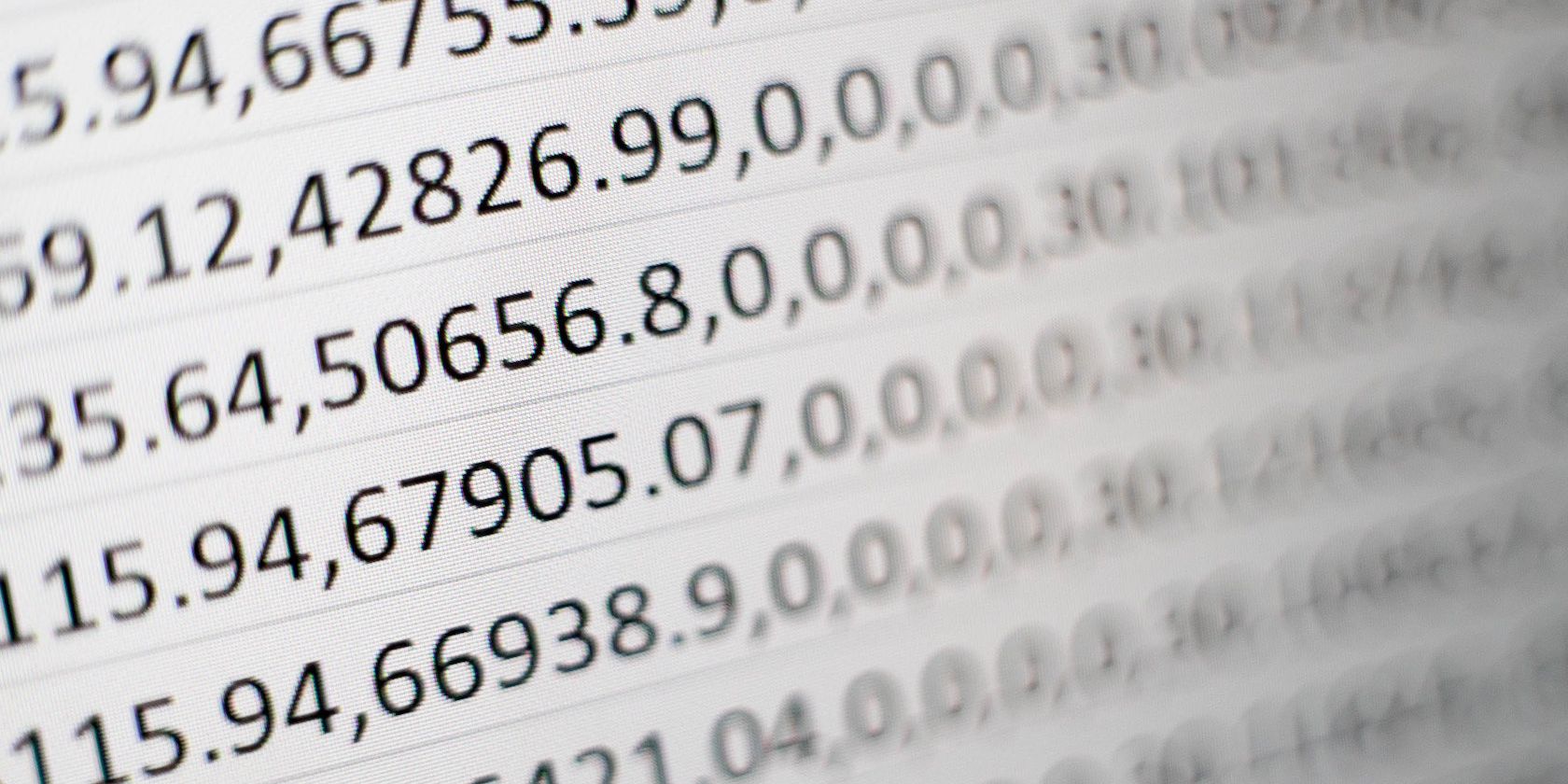如何在Windows批处理文件转换为EXE文件
虽然批处理文件和 EXE 文件都可以帮助您在 PC 上执行程序,但您可能会发现自己处于只能运行 EXE 格式的特定文件的情况。 例如,EXE 文件可以执行比批处理文件多得多的命令。 此外,当您可以简单地将分散的批处理文件合并为一个紧凑的 .exe 格式时,它也非常整洁。
接下来,这正是我们要介绍的内容。 我们将介绍将批处理文件转换为 EXE 格式的前两种方法,并为您列出流程。
推荐:如何修复Windows 10/11中Discord致命Javascript错误
将批处理文件转换为 EXE 文件
现在,有两种广泛的方法可以解决这个问题。 首先,您可以依靠一个方便的转换器,让它将您的 BAT 文件转换为 EXE 文件。 但是,如果您更喜欢自己动手,也可以采用手动方式。 让我们首先深入了解如何使用内置的 Windows 工具。
使用 IExpress 将批处理文件转换为 EXE
IExpress 是一个免费的 Windows 程序,从 Windows 2000 开始使用,专门用于创建自解压包。 这就是将批处理 (BAT) 文件转换为 EXE 文件非常方便的原因。
要启动 IExpress 应用程序,请按照以下步骤操作:
- 前往 开始菜单 搜索栏,然后输入“ieexpress”。 从最佳匹配项中,右键单击 iexpress.exe 并以管理员身份运行它。
- 一旦执行此操作,IExpress 向导将启动。 选择 创建新的自提取指令 (SED) 那里的单选框,然后单击 下一个.
- 选择 提取文件 并运行安装命令 来自的单选框 包装用途 窗口,然后单击 下一个.
- 输入名称 包裹 标题 并击中 下一个 再次。
- 选择 无提示 并击中 下一个.
- 选择 不显示 执照 然后点击 下一个.
- 点击 添加 选择要转换的批处理脚本,然后单击 下一个 按钮。
- 来自 安装程序 字段,输入以下命令并点击 下一个:
cmd /c Calculator.bat
在我们的示例中,我们正在转换一个包含简单计算器的批处理文件。 因此,在命令中 cmd /c 计算器.bat,我们的批处理文件的名称是 ‘计算器.bat‘. 由于您的批处理文件可能会有所不同,因此请确保相应地更改命令。
坚持使用默认选项 橱窗 和 完成消息 菜单,然后单击 下一个. 现在,在 包名和选项 菜单,选择 浏览 选择目标路径,将文件命名为您喜欢的任何名称,然后单击 下一个. 在接下来的几页中,点击 下一个 没有改变任何东西。
最后,在 创建包 页面,点击 下一个 再次。 就是这样,伙计们。 您的 EXE 包将在几分钟内创建。 从那里您要做的就是前往目标文件夹并启动文件进行验证。
如何使用转换器将批处理文件转换为 EXE
虽然 IExpress 足以完成工作,但并不是每个人都愿意为它带来的技术复杂性而烦恼。 不用担心; 你不是唯一有这种感觉的人。 这正是一些聪明人开发工具来帮助您轻松地在 Windows 上自动执行任务的原因。
那里有许多 Batch 到 EXE 转换器。 因此,虽然我们不会向您推荐任何特定工具,但对于本示例,我们将使用 BAT to EXE Converter。 要开始使用 Batch to EXE 文件转换器,请按照以下步骤操作:
- 免费下载 BAT to EXE Converter 并将其安装在您的 PC 上。
- 启动该工具后,单击 打开 并选择您要转换的批处理文件。
- 接下来,点击 转变 并为文件的位置命名。
- 最后,点击 救.
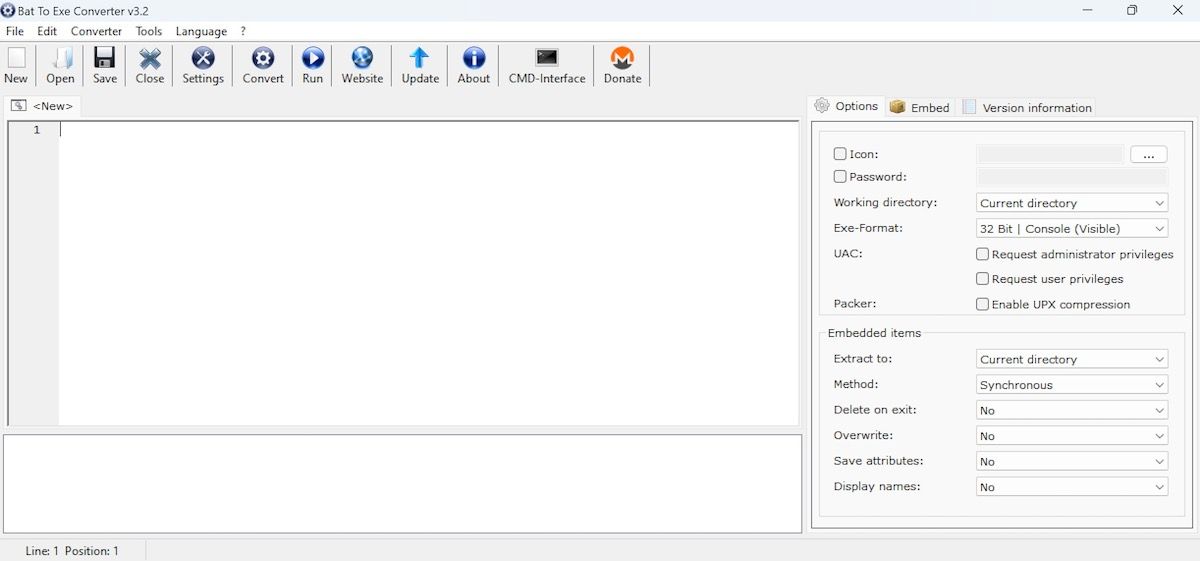
同样,您的批处理文件应该会在几分钟内转换为 EXE。 启动 .exe 文件,您的程序应该可以毫不费力地执行。
在 Windows 上将批处理文件转换为 EXE
将 BAT 文件转换为 .exe 文件并不一定很复杂。 虽然上面的手动方法非常好并且可以为您完成工作,但并不是每个人都喜欢(或有时间)亲自动手。 这就是自动化工具为您提供帮助的地方。 我们上面推荐的工具 BAT to EXE Converter 只是众多工具中的一个; 有很多可供选择。 因此,请务必进行研究并选择最适合您计算机的一款。